In diesem Leitfaden wird erläutert, wie Sie SSH auf Ihrem Dampfdeck für den Remote -Zugriff auf Ihre Dateien aktivieren und verwenden. Der Desktop -Modus des Steam Deck ermöglicht mehr als nur Spiele, und SSH bietet einen sicheren Remote -Zugriff.
aktivieren SSH auf dem Dampfdeck
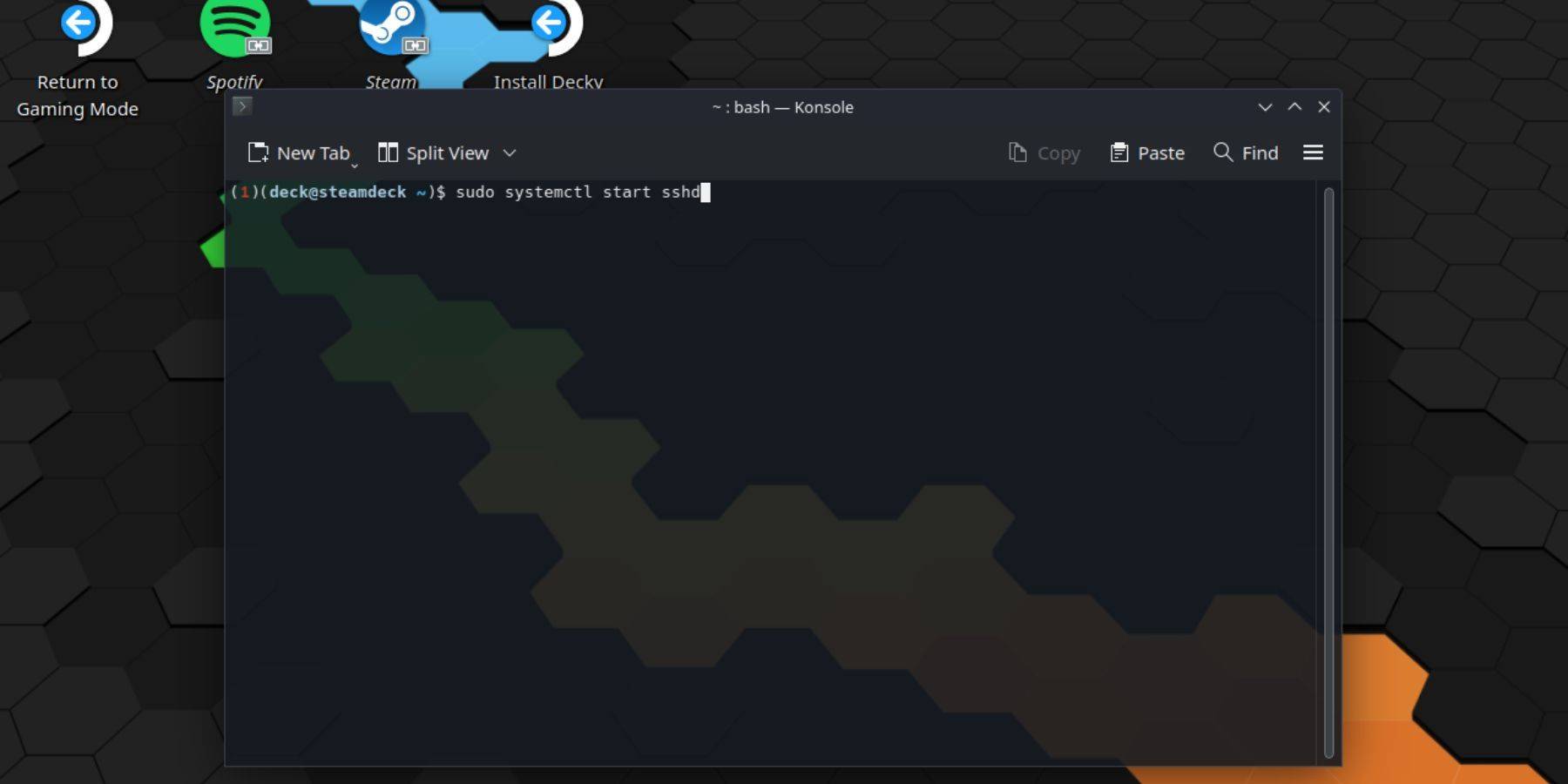 Befolgen Sie diese Schritte, um SSH zu aktivieren:
Befolgen Sie diese Schritte, um SSH zu aktivieren:
- Kraft auf Ihr Dampfdeck.
- Greifen Sie auf das Dampfmenü (normalerweise eine Taste) zu.
- Navigieren Sie zu Einstellungen> System> Systemeinstellungen> Entwicklermodus aktivieren.
- Greifen Sie erneut auf das Steam -Menü zu.
- Power> Wechseln Sie in den Desktop -Modus.
- Open Konsole (das Terminal) im Startmenü.
- Legen Sie ein Passwort fest (falls nicht bereits festgelegt):
passwd(Geben Sie Ihr Passwort ein und bestätigen Sie). - Starten Sie den SSH -Dienst:
sudo systemctl starten sshd - Aktivieren Sie SSH beim Neustart:
sudo systemctl aktivieren sshd - Sie können jetzt mit einem SSH -Client auf Ihr Dampfdeck aus der Ferne zugreifen.
WICHTIG: Vermeiden Sie Systemdateien zu ändern oder zu löschen, um die Beschädigung der Betriebssysteme zu verhindern.
Deaktivieren von SSH auf dem Dampfdeck
SSH zu deaktivieren:
- Öffnen Sie Konsole im Startmenü.
- Deaktivieren Sie SSH beim Neustart:
sudo systemctl deaktivieren sshd - Stoppen Sie den SSH -Dienst sofort:
sudo systemctl stop sshd
Anschließen mit dem Dampfdeck über SSH
 Verwenden Sie einen SSH-Client von Drittanbietern wie Warpinator für einfache Dateiübertragungen. Installieren Sie den Warpinator sowohl auf Ihrem Dampfdeck als auch auf Ihrem PC und starten Sie ihn gleichzeitig auf beiden Geräten, um eine einfache Übertragung von Drag & Drop-Dateien zu erhalten.
Verwenden Sie einen SSH-Client von Drittanbietern wie Warpinator für einfache Dateiübertragungen. Installieren Sie den Warpinator sowohl auf Ihrem Dampfdeck als auch auf Ihrem PC und starten Sie ihn gleichzeitig auf beiden Geräten, um eine einfache Übertragung von Drag & Drop-Dateien zu erhalten.
Wenn Sie einen Linux -PC verwenden, können Sie alternativ direkt über Ihren Dateimanager herstellen. Geben Sie `SFTP://Deck@Steamdeck" in die Adressleiste ein und geben Sie das zuvor festgelegte Passwort an.


 Neueste Downloads
Neueste Downloads
 Downlaod
Downlaod




 Top-Nachrichten
Top-Nachrichten








